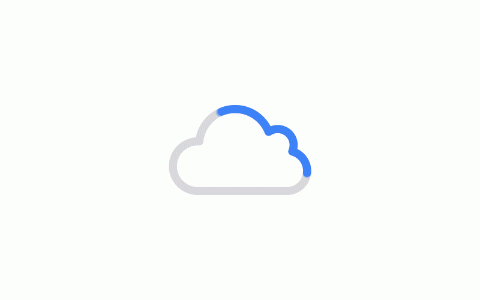大文件发送(大文件发送kindle)
今天跟大家分享一下大文件发送(大文件发送kindle),以下是这个问题的总结,希望对你有帮助,让我们看一看。
Hello,大家好,我是静读君。
这段时间,静读君一直在琢磨着换区的事儿。在搞定了如何换区、书籍如何批量下载、书籍和记录如何同步之后,静读君想起了这两条留言:
是的,亚马逊Kindle服务号没停止运营前,我们都能用它推送微信文章到Kindle。简单方便、格式还不容易出错。
但是换区之后,要怎么推送呢?
先来说下我们如何在手机上推送文章到Kindle:
苹果用户可以用Kindle App的保存网页功能,或者其他应用。安卓用户用不了“保存网页”功能,目前只能用第三方应用,比如Push to Kindle。
电脑端的话,推荐使用浏览器的拓展插件,比如官方的Send to Kindle拓展插件,或者Push to Kindle插件。
不过,这一方法虽然简单,但是识别不出较为复杂的样式(比如表格、标题图案),容易丢失内容。
另外,文章排版的效果也很一般,不能跟Kindle服务号推送的效果相比。
第三方应用
Kindle的保存网页功能在安卓手机上行不通,所以需要借助第三方应用。这里以Push to Kindle为例。
下载后,利用简单的设置,就可以可通过邮件将微信文章发送到Kindle设备。以下是具体步骤:
首先,先进入官网获取Push to Kindle的最新安装包。安卓用户也可以在静读君公众号后台回复“Push to kindle”获取。
官网:https://www.fivefilters.org/push-to-kindle/
在手机上安装应用,打开后选择“Kindle email (free)”,在Kindle email address处填上Kindle阅读器的电子邮件地址,在Send from处填上受信任的电子邮件地址。
你将会收到一封亚马逊发给你的确认邮件,确认后不久就能在Kindle设备中查看文章。
Push to Kindle这个软件其实是代替你将微信文章生成了epub文件,并将文件从邮件推送到Kindle设备。
你可以将网页文章发送到Kindle阅读器,也可以是Kindle阅读APP。只要开通了同步功能,发送一次就相当于将文章发送到了所有设备。
当然了,这个应用不仅仅能在安卓手机上使用,它还能在iPhone、iPad中使用。
Push to Kindle插件也是免费的,支持推送微信文章和提前预览。虽然不会丢失文章内容,但是排版效果不能跟Kindle服务号推送的效果相比,而且每月有20篇文章的发送限制。
使用插件也简单,同样是在文章界面启用插件,稍等一会儿就能看到预览和发送界面。发送后不久,你就能在Kindle设备上看到该文章。

所以,相比较之下,静读君更推荐大家使用Push to Kindle拓展插件。
![]()
那么,以上就是换区后推送微信文章到Kindle设备的内容。总的来说,换区后推送文章的问题可以解决,但是终究没有比使用“亚马逊Kindle服务号”来得高效。
所以大家想在Kindle阅读书籍的话,可以在这一年内继续使用Kindle服务号推送文章。静读君也会继续关注相关内容,找到更好的替代方法后,会告诉大家。
大家还有什么想了解的吗?欢迎在评论区告诉静读君~
— The End —
如发现本站有涉嫌抄袭侵权/违法违规等内容,请<举报!一经查实,本站将立刻删除。